Råvaren til Microsoft Stores fejlfri ydeevne er et uudforsket felt for visse brugere. Udover allerede standardiserede fejl med den karakteristiske kode rapporterer nogle brugere frysninger ledsaget af henholdsvis sorte, blå eller hvide skærme, når de prøver at få adgang til butikken i Windows 10.
Dette er et alvorligt problem, der gør Microsoft Store fuldstændig ubrugelig, så vi forberedte nogle af de mest almindelige løsninger for at løse det. Hvis du ser på den tomme skærm i stedet for butikstilbudene, skal du sørge for at tjekke dem nedenfor.
Sådan løser du sort, blå eller hvid skærmfejl i Windows 10 Store
- Kør Windows Fejlfinding
- Download den alternative fejlfinding
- Deaktiver visse tredjepartsapplikationer
- Nulstil butiks cache-data
- Kontroller forbindelsen
- Sørg for, at tid og region er korrekt indstillet
- Kør SFC og DISM
- Genregistrer butik med PowerShell
- Opdater Windows
- Nulstil din pc
1: Kør Windows Fejlfinding
Den indbyggede automatiserede fejlfinding, som Microsoft trofast introducerede med Windows 10, har en ret lav succesrate. Men når noget som dette sker, bliver vi nødt til at implementere alle tilgængelige trin, før vi sender fejlrapporten til Microsoft. Så uden at skynde os, lad os gå gennem listen startende med Windows App Fejlfinding.
- LÆS OGSÅ: Her er en komplet guide til fastsættelse af Windows Store-fejlkoder
Følg instruktionerne for at køre den dedikerede Windows-fejlfinding og forhåbentlig løse det aktuelle problem:
- Trykke Windows-tast + I at åbne Indstillinger app.
- Åbn Opdatering og sikkerhed afsnit.
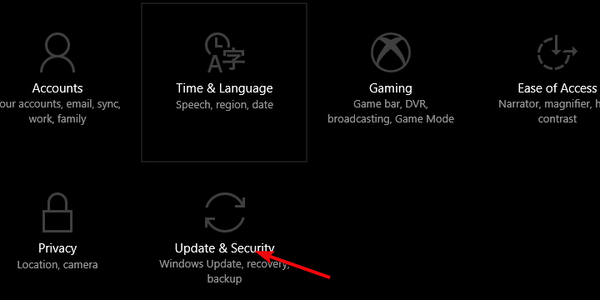
- Vælg Fejlfinding.
- Rul til bunden og udvid ''Windows Store-apps”Fejlfinding.
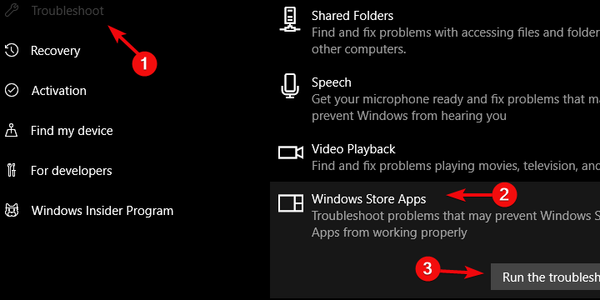
- Klik på ”Kør denne fejlfinding”-Knappen.
2: Download den alternative fejlfinding
Som vi allerede har sagt ovenfor, er den indbyggede automatiserede fejlfinding mangelfuld for de fleste komplekse fejl, som Microsoft Store-brugere har oplevet. Desuden giver Microsoft af den eller anden grund brugere det værktøj, der kan downloades, der er specialiseret i Windows \ Microsoft Store-problemer. I stedet for at fokusere på alternative apps vil dette værktøj fokusere på problemer i selve butikken.
- LÆS OGSÅ: Problemet med opdatering af Windows Store-appen undersøges
Hvis du ikke er vant til brugen, skal du kontrollere disse trin:
- Download fejlfinding. Det officielle downloadlink findes her.
- Naviger til downloadplacering og kør Fejlfinding.
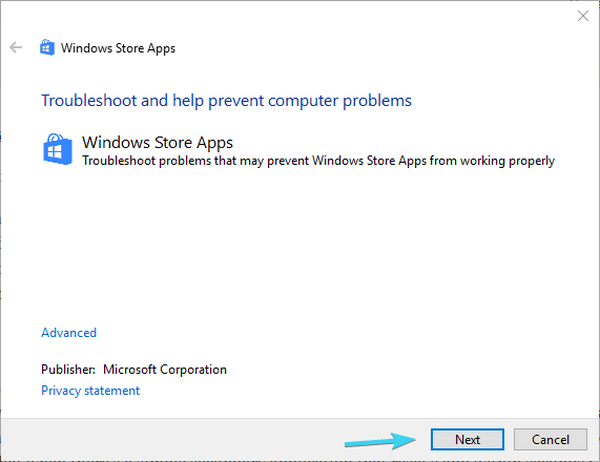
- Klik på Næste og følg instruktionerne.
3: Deaktiver visse tredjepartsapplikationer
Disse varianter af tomme skærme peger ikke udelukkende mod Store-bug. Der er nemlig en god chance for, at nogle af tredjepartsapplikationerne har påvirket butikens ydeevne. Det første valg går til antivirusløsninger, der har tendens til at blokere Microsoft Store-udførelse. Vi ønsker ikke at pege fingre, men det ser ud til, at McAfee blokerede Store for nogle brugere.
- LÆS OGSÅ: 7 bedste antivirus med firewall til 2018
Ikke desto mindre er der helt sikkert andre antimalwareløsninger, som kan fremkalde det samme uvelkomne resultat. Så sørg for at deaktivere antivirusprogrammet for tiden, og genstart butikken. Vi råder dig også til at deaktivere VPN eller proxy, hvis du har tendens til at bruge dem. De kan også blokere butiksforbindelsen, og resultatet kan således være det samme: sort, blå eller blank hvid skærmfejl.
4: Nulstil butiks cache-data
Når tingene går galt med Microsoft Store, er den mest almindelige løsning, du kan anvende, udover Windows-fejlfinding, at køre den forudinstallerede eksekverbare. For at gøre tingene enkle er ”wsreset.exe” den kommando, du skal køre for at nulstille butikens cache. Når du har gjort det, skal den mulige korruption forårsaget af pilledede cache-data løses.
- LÆS OGSÅ: Fix: Kan ikke opdatere Windows 10 Store Apps ”0x80070005” -fejl
Sådan gør du det i et par enkle trin:
- Tæt Microsoft Store.
- Skriv i Windows-søgefeltet nulstil.
- Højreklik på WSet og kør det som administrator.

- Genstart din pc og se efter ændringer.
5: Kontroller forbindelsen
Forbindelsen kan være en mulig årsag til, at sort, hvid eller blå fejlskærm brugerne har erfaring. Det er vigtigt at sikre, at din forbindelse er veletableret, så vi råder dig til at udføre en standardkontrol af både din software og dit udstyr, før vi kan gå til yderligere trin.
- LÆS OGSÅ: 5 bedste software til Wi-Fi-kvalitet til vurdering af din forbindelse [Guide 2018]
Følg disse instruktioner for at bekræfte, at forbindelsen ikke er den ting, der påberåber Store-problemer:
- Prøv at deaktivere VPN / proxy indtil videre.
- Nulstil din pc og router / modem.
- Brug kabelforbindelse i stedet for trådløs.
- Kør forbindelsesfejlfinding.
 Friendoffriends
Friendoffriends



